| Lesson1 | アウトラインでプレゼンの構成を作る |
構成を考えながらプレゼンテーションを作成する場合は、アウトライン機能がとても便利だ。アウトラインを使うと、タイトルや本文テキストを画面に表示しながら作業できるので、内容を整理したり構成したりするのに便利である。スライドの内容を再構成したり、スライド全体を移動したり、タイトルや本文テキストを編集したりできる。
● アウトライン機能を使ってプレゼンの構成を作ってみよう
空のプレゼンテーションを作成する。
※空のプレゼンテーションを作成するには: メニューから[ファイル]-[新規作成]を選択。[新規作成]ダイアログが表示されたら、標準タブの[新しいプレゼンテーション]を選択して、[OK]ボタンをクリックする。
スライドアイコンの右側をクリックする。アウトライン(下図の画面)が表示されていない場合は、メニューから[表示]-[標準]を選択する。
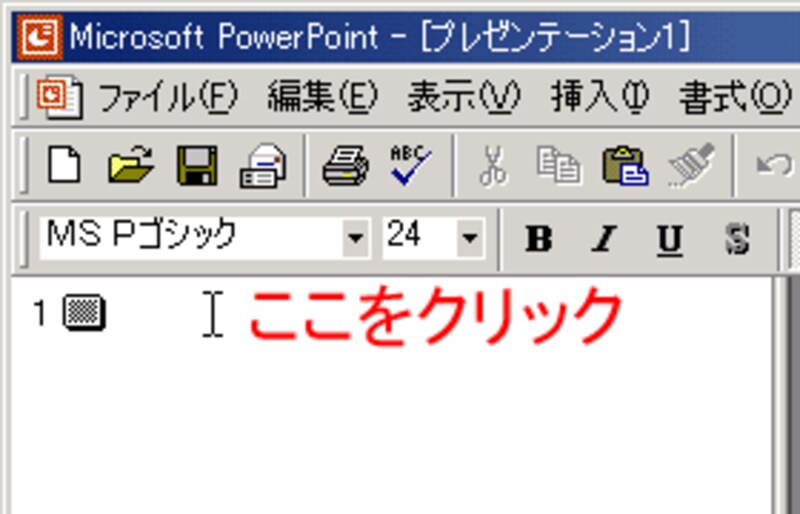
スライドのタイトルを直接入力することができる。
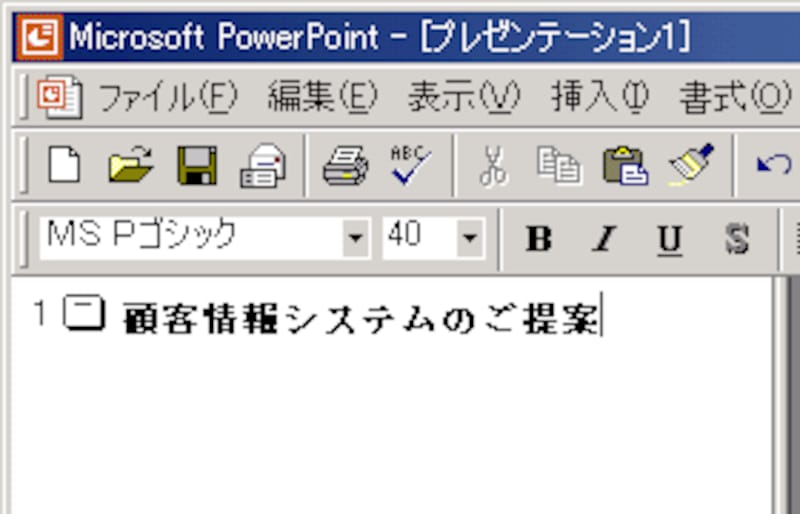
入力した内容は、スライドにも反映される。
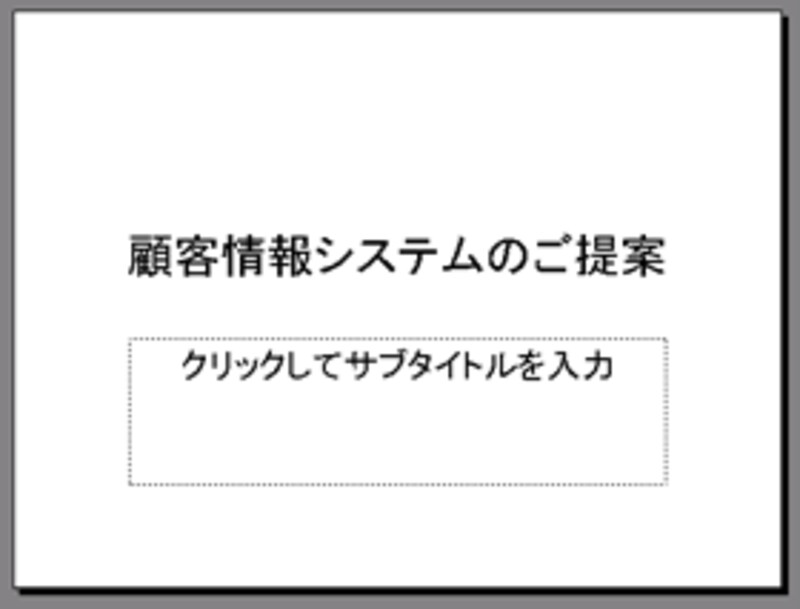
[Enter]キーを押すと、新しいスライドが追加されるので、続けてスライドを作成することができる。
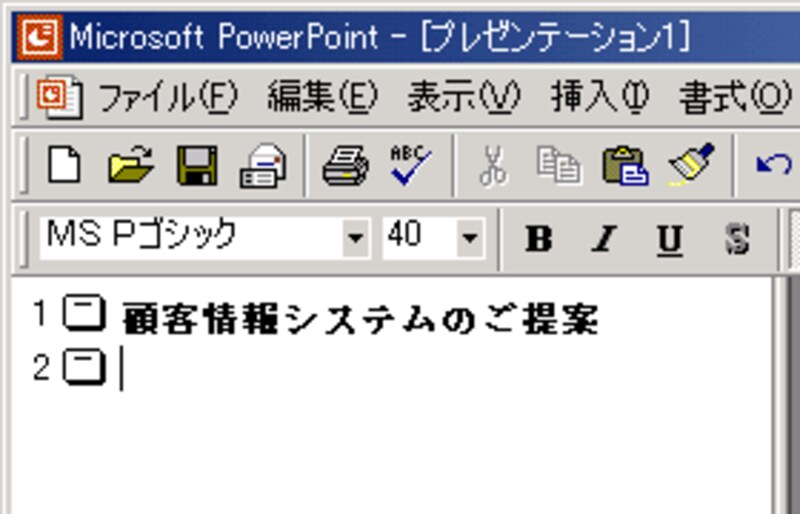
レベル(階層)を下げると、スライドの本文テキストを入力することができる。この機能を使うことで、プレゼンテーション全体を、階層構造に整理できる。最大5階層まで管理できる。
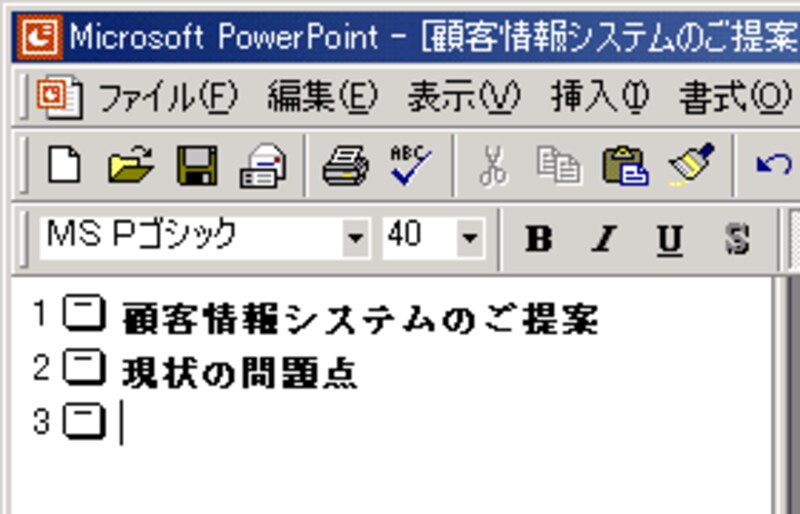
ツールバーの[レベル下げ]ボタンをクリック。
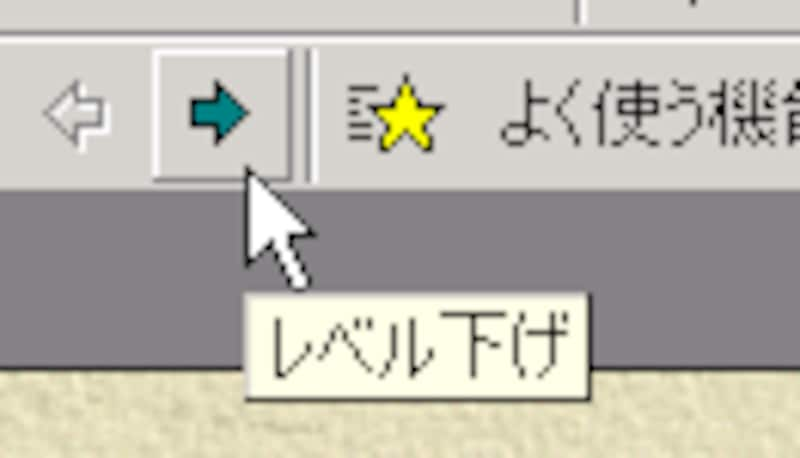
レベルが下がって、入力位置が移動する。
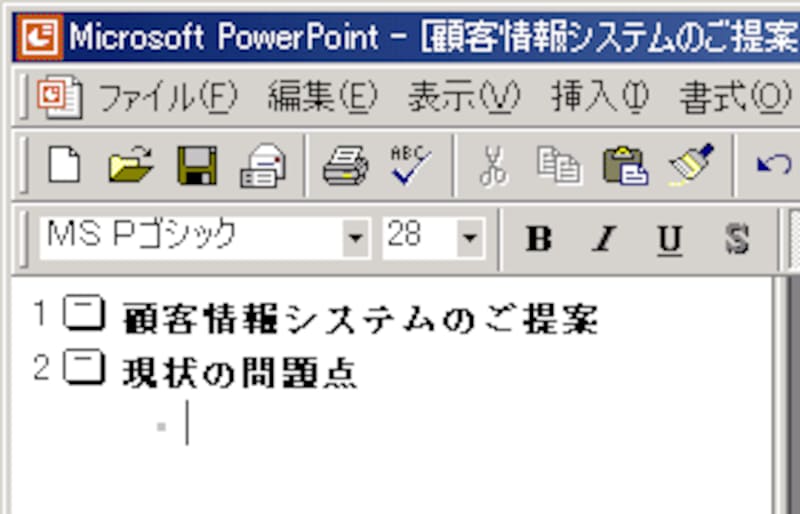
本文テキストを入力する。同時に、スライドにもテキストが反映される。
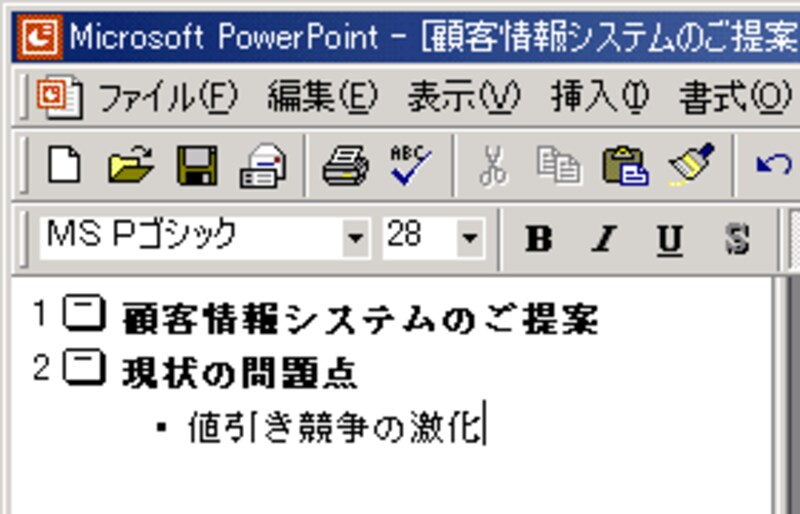
● 練習問題:空のプレゼンテーションを作成し、図のとおりにアウトラインを作ってみよう
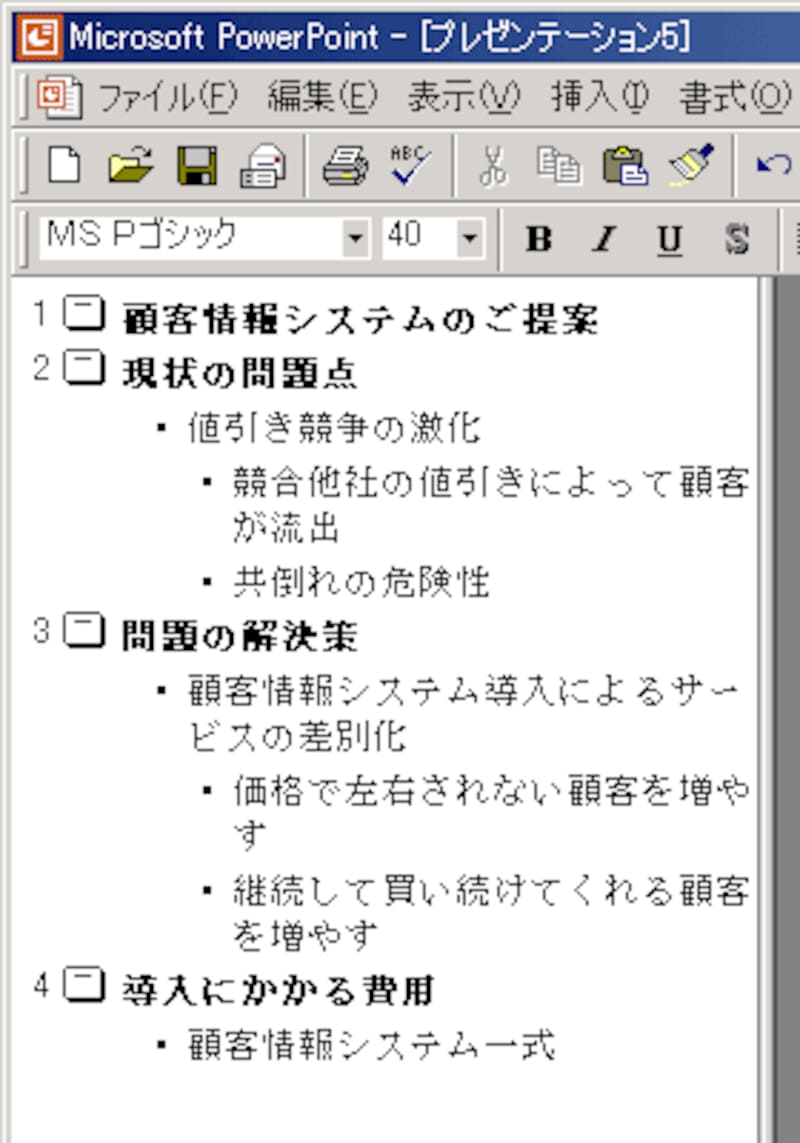
| ■ インデックス |
| Lesson1 アウトラインでプレゼンの構成を作る |
| Lesson2 デザインテンプレートで見栄えの良くする |
| Lesson3 テキスト(文字)はプレゼンのシナリオ |
| Lesson4 オートシェイプ(図形)で理解を助ける |
| Lesson5 表を使って整理する |
| Lesson6 グラフにすれば一目瞭然 |
| ■ この記事を知人に紹介 |
| この記事の内容がお役に立ちましたら、ぜひお知り合いの方にメールでおすすめしてください。 |
| → いますぐおすすめ |
| ■ ニュースレターを購読 | ■ あなたの一票に投票 |
| 新着記事のご案内やショートコラムなどのお役立ち情報をメールでお届けします。もちろん無料です。ぜひご登録ください。 | より現実に合った記事をお届けするために、みなさまのご意見をお聞かせください。 |
| → いますぐ登録 | → いますぐ投票 |






